Spotify est un service de streaming musical qui n'est pas seulement connu pour nous offrir une large gamme de musique. Il est également connu pour avoir un ensemble de fonctionnalités qui sont vraiment utiles et avantageuses pour les utilisateurs. L'une de ces fonctionnalités est la possibilité de connecter de nombreux appareils à l'application elle-même dans le but de créer une portée plus large. Cependant, cette connexion de plusieurs appareils dans le Spotify l'application peut causer un problème ou un problème plus tard, comme le blocage des signaux ou le ralentissement de l'application et de l'appareil connecté, par exemple. La question ne devrait nulle part être "comment supprimer des appareils de Spotify« ?.
Plus loin dans cet article, nous aurons une discussion sur la façon de supprimer des appareils de Spotify sur votre téléphone Android, PC ou iPhone. Discussion sur la façon d'annuler votre Spotify Abonnement premium. Et aussi, je partagerai l'outil parfait que vous pourrez utiliser pour conserver votre favori Spotify chansons et listes de lecture même après l'annulation de votre abonnement Premium.
Contenu de l'article Partie 1. Comment supprimer des appareils de Spotify?Partie 2. Comment annuler Spotify Prime?Partie 3. Comment conserver Spotify Chansons après l’annulation de Premium ?Partie 4. En conclusion
Depuis que Spotify a beaucoup de versions, y compris celle pour Windows ou les ordinateurs de bureau et celle pour les appareils mobiles, il existe plusieurs méthodes que nous pouvons utiliser pour supprimer des appareils du Spotify app surtout si vous y avez connecté beaucoup d'appareils. Donc, ci-dessous, je discuterai des étapes détaillées sur la façon de supprimer des appareils de Spotify sur votre PC, téléphone Android et sur votre iPhone. N'hésitez pas à utiliser cette discussion comme référence et directives sur la façon de supprimer des appareils du Spotify application installée sur votre appareil.
Étape 1. Pour la première étape à faire, vous devez ouvrir le Spotify app sur votre Mac ou PC.
Étape 2. Sur l'interface principale du Spotify app, jetez un oeil à la partie supérieure droite où se trouve votre nom d'utilisateur. Juste à côté de votre nom d'utilisateur se trouve une flèche pointant vers le bas. Après l'avoir localisé, cliquez sur son icône.
Étape 3. Dans la liste des options affichées ensuite sur votre écran, choisissez l'option « Compte ».
Étape 4. Si vous utilisez vos navigateurs tels que Chrome et Firefox, la page « Présentation du compte » s'affichera.
Étape 5. Après cela, continuez à naviguer jusqu'à atteindre le bas de la page.
Étape 6. À la toute dernière partie, vous verrez le bouton « Se déconnecter partout ». Cliquez sur ce bouton pour enfin avoir tous les appareils qui ont été connectés à votre Spotify application supprimée de celui-ci.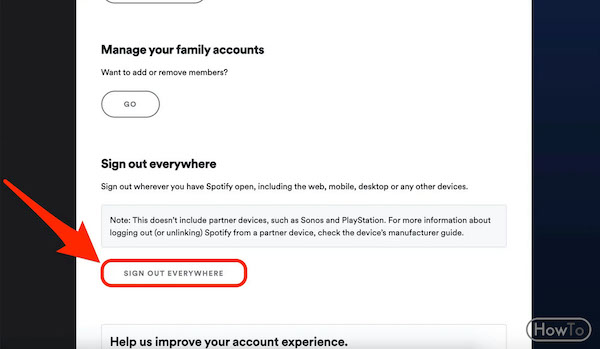
Après avoir suivi toutes les étapes sur la façon de supprimer des appareils de Spotify app, vous n'aurez plus à vous soucier des problèmes causés par les appareils connectés pour accéder à votre Spotify favoris.
Si l'appareil que vous utilisez est un téléphone Android ou un iPhone, vous trouverez ci-dessous les étapes à suivre pour supprimer des appareils du Spotify app.
Étape 1. La première chose à faire est de récupérer votre téléphone Android ou votre iPhone et d'ouvrir votre Spotify app.
Étape 2. Maintenant, localisez l'icône d'engrenage sur la page principale de l'application et cliquez dessus. Il s'agit en fait de la représentation du Spotify Application musicale.
Étape 3. Après avoir cliqué sur les paramètres de votre Spotify Version Android ou iPhone, recherchez l'option « Appareils ».
Étape 4. Juste après, sélectionnez le « Menu Appareils ».
Étape 5. Après avoir cliqué dessus, tous les appareils que vous avez connectés à votre appareil s'afficheront. Spotify application. Continuez à naviguer jusqu'à ce que vous voyiez l'appareil que vous souhaitez supprimer de la liste.
Étape 6. Juste à côté des appareils connectés se trouve une icône sur laquelle vous devez appuyer pour la supprimer officiellement de la liste des appareils connectés.
Étape 7. Appuyer sur l'icône mentionnée sera la principale indication que l'appareil sera supprimé. Une confirmation apparaîtra alors sur votre écran (plus précisément dans la partie inférieure de votre écran) indiquant que l'appareil sélectionné a finalement été supprimé.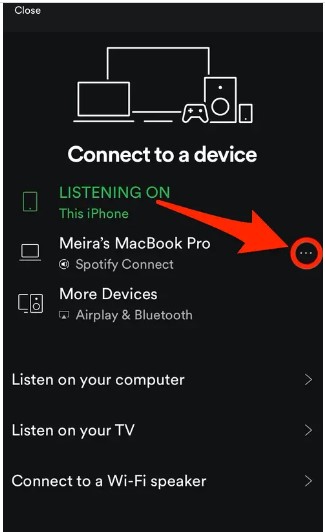
Et aussi, à titre d'information rapide pour vous, si quelqu'un d'autre a utilisé votre Spotify compte, il y aura un message ou une notification indiquant qu'il est utilisé sur un autre appareil. Une fois que vous avez reçu cette notification, exécutez rapidement la procédure de suppression des appareils de Spotify. Enfin, avant de terminer cette partie, si vous souhaitez jouer votre Spotify favoris dans le but d'élargir la portée de la musique, vous pouvez utiliser "Spotify Connecter » pour le connecter à d’autres appareils tels que Sonos ou des haut-parleurs intelligents.
La question est maintenant de savoir si vous souhaitez activer une autre application musicale mais que vous êtes actuellement abonné à Spotify Prime? Comment allez-vous annuler votre Spotify Compte Premium? Quelle que soit la raison que vous pourriez avoir, je partagerai la procédure que vous pouvez suivre si vous souhaitez annuler votre Spotify Abonnement Premium.
En fait, vous pouvez annuler votre abonnement Premium à tout moment en utilisant simplement votre navigateur mobile ou de bureau pour accéder au site officiel de Spotify Musique. Mais d'autre part, vous devez prendre note que vous ne pouvez pas simplement faire cette procédure d'annulation de votre Spotify Abonnement Premium dans votre installation Spotify app dans l'un de vos appareils utilisés, y compris votre iPhone, Android, Mac ou Windows. Donc, la meilleure chose que vous puissiez faire est de suivre les étapes simples énumérées ci-dessous.
Étape 1. Pour la première étape, rendez-vous sur le site officiel de Spotify puis connectez-vous en utilisant votre Spotify Compte Premium.
Étape 2. Juste après cela, jetez un œil au coin supérieur droit de votre écran où se trouve l'icône de votre profil. Cliquez dessus puis sélectionnez « Compte ».
Étape 3. À partir de l’ensemble d’options affiché ensuite, continuez à faire défiler jusqu’à ce que vous voyiez la section « Spotify Prime". En cliquant dessus, vous verrez votre prochaine date de facturation et le compte bancaire que vous avez lié pour payer votre Spotify Abonnement premium. Maintenant, cliquez sur "Modifier le plan".
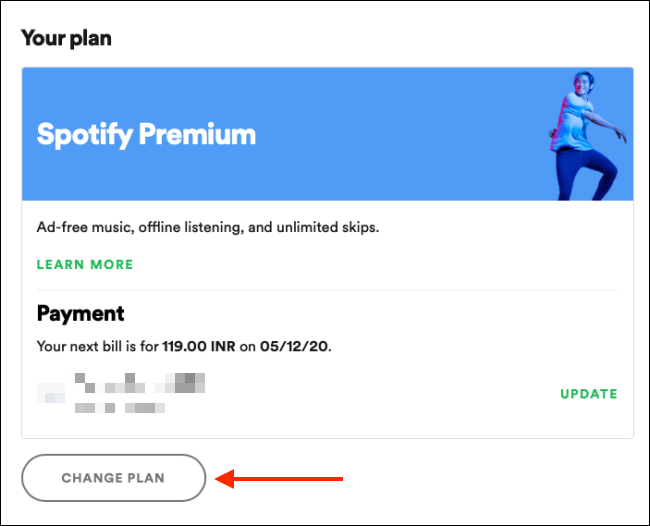
Étape 4. Après cela, vous verrez alors la liste de tous les plans que vous pouvez utiliser. Dans la section «Spotify Gratuit", vous verrez une description ci-dessous disant "le passage à la gratuité annulera votre plan Premium". Juste après cela, jetez également un œil au bouton "Annuler la prime" situé dans la partie inférieure droite de la fenêtre.
Étape 5. Maintenant, juste après avoir cliqué sur le bouton « Annuler Premium », il vous sera demandé si vous étiez déjà sûr d'annuler votre abonnement Premium. Vous devez cliquer sur le bouton « Oui, annuler » afin de mettre fin à votre abonnement Premium.
Étape 6. Si le processus d'annulation de l'abonnement était déjà terminé et réussi, une nouvelle page s'affichera sur votre écran pour confirmer que votre Spotify L'abonnement Premium a déjà été annulé. La date exacte de la fin de votre abonnement existant sera également affichée sur votre écran.
Il y a quelque temps, nous avons discuté de la façon d'annuler votre Spotify Abonnement Premium Nous allons maintenant discuter de la façon de conserver tous vos favoris Spotify chansons et listes de lecture après avoir annulé votre Spotify Abonnement premium. Tout ce que vous avez à faire est d'utiliser un outil puissant et très capable de sauvegarder les fichiers de chansons sur votre appareil de manière permanente, même sans abonnement.
Je sais que vous saviez déjà que si vous avez un Spotify Abonnement Premium, vous pouvez télécharger les chansons sur votre appareil à des fins d'écoute hors ligne. Mais bien que vous les ayez sauvés, après votre Spotify L'abonnement Premium a disparu, toutes les chansons et listes de lecture enregistrées disparaîtront également. Il faut donc s'en servir TuneSolo Spotify Music Converter afin que ces chansons soient enregistrées dans votre appareil pour toujours, même après l'annulation ou l'expiration de votre abonnement.
L'une des principales caractéristiques de TuneSolo Spotify Music Converter est sa capacité à télécharger les chansons sur votre appareil en permanence. Comme nous venons de le mentionner, la fonctionnalité de téléchargement est en fait exclusive aux seuls utilisateurs Premium, mais grâce à l'aide de TuneSolo Spotify Music Converter, même les utilisateurs gratuits peuvent télécharger les chansons sur leur appareil en permanence. La fonction de téléchargement peut également leur être utile.
L'écoute hors ligne est en fait à côté de la fonctionnalité de téléchargement. Une fois les chansons téléchargées avec succès sur votre appareil utilisé, vous pouvez les faire jouer à tout moment et, où que vous soyez. Avec l'aide de ce TuneSolo Spotify Fonction Music Converter, vous n'aurez pas à vous soucier de vos données mobiles ou d'une connexion Internet stable.
En plus des fonctionnalités déjà discutées, il y a la fonction de conversion. TuneSolo Spotify Music Converter peut également vous aider dans convertir votre favori Spotify chansons dans d'autres formats de sortie qui sont accessibles sur de nombreux appareils. Vous pouvez choisir parmi les formats de sortie MP3, WAV, AAC et FLAC.
Une fois que les chansons sont converties dans un autre format audio et enregistrées de manière permanente sur votre appareil, vous pouvez maintenant les lire sur n'importe quel appareil de votre choix. La Spotify Les utilisateurs Premium ne peuvent lire les chansons que sur 3 appareils maximum uniquement en raison de la protection DRM (Digital Rights Management) cryptée. En raison de DRM, seuls les appareils autorisés et pris en charge peuvent être utilisés pour jouer Spotify Chansons. Mais avec l'aide de TuneSolo Spotify Music Converter, vous pourrez les lire sur de nombreux appareils autour de vous.
Un autre avantage de l'utilisation TuneSolo Spotify Music Converter est sa capacité à convertir les chansons dans un autre format audio et à les télécharger sur votre appareil en quelques minutes seulement. Grâce à cette fonctionnalité, les utilisateurs peuvent gagner beaucoup de temps et pouvoir l'utiliser dans d'autres activités. TuneSolo Spotify Music Converter peut terminer l'ensemble de la procédure à une vitesse de conversion jusqu'à 5 fois supérieure, ce qui est bien plus rapide que toute autre vitesse de conversion.
TuneSolo Spotify Music Converter est également très capable de conserver tous les détails importants des chansons, y compris les balises ID3 et les informations de métadonnées des chansons. Même après avoir subi le processus de conversion, tous ces détails importants ont pu être conservés et retirés des chansons.
TuneSolo Spotify Music Converter vous permet même d'organiser votre propre bibliothèque musicale. Vous pouvez classer le contenu par n'importe quelle catégorie que vous préférez avoir. Vous pouvez les classer par album, par artiste ou par genre selon ce qui fonctionnera le mieux pour vous. Avec ce type de fonctionnalité, vous pouvez facilement trouver votre fichier cible. Vous n'aurez plus besoin de parcourir la liste des chansons une par une, mais à la place, vous pouvez simplement cliquer sur une certaine catégorie, puis localiser votre fichier cible. Vous pouvez également gagner beaucoup de temps à l'aide de cette fonctionnalité.
Tous les utilisateurs de TuneSolo Spotify Music Converter a droit à des mises à jour gratuites chaque fois qu'il y en a une disponible. Vous pouvez également demander l'aide de l'équipe de support technique si vous rencontrez un problème au milieu du processus.
Pour télécharger TuneSolo Spotify Music Converter, vous devez accéder à la boutique d'applications de votre appareil, puis télécharger TuneSolo De là. Une autre option est d'aller sur le site officiel de TuneSolo et téléchargez également l'application à partir du site. Juste après avoir téléchargé l'application, installez-la sur votre appareil et lancez-la.
Après avoir installé l'application, attendez quelques minutes jusqu'à ce qu'elle lise ou reconnaisse votre Spotify bibliothèque musicale. Une fois votre Spotify les chansons et les listes de lecture sont reconnues, vous pouvez maintenant commencer à télécharger les chansons dans le convertisseur en copiant simplement le lien de la chanson, puis en le collant dans le convertisseur. Une autre façon de télécharger les chansons consiste à les faire glisser depuis votre Spotify bibliothèque, puis en les déposant dans la zone allouée dans le convertisseur.

Une fois les chansons téléchargées sur le convertisseur de musique, vous pouvez maintenant commencer à sélectionner le format de sortie des chansons. Vous pouvez choisir parmi l'un de ces formats audio, MP3, WAV, AAC et FLAC.

Maintenant que les chansons sont complètement téléchargées dans le convertisseur de musique et que le format de sortie a déjà été choisi, vous pouvez maintenant cliquer sur le bouton "Convertir tout".

Pour la dernière étape de la procédure, vous pouvez maintenant vérifier et revoir les chansons une fois le processus de conversion terminé. Vous pouvez les vérifier et les obtenir en cliquant sur le bouton Afficher le fichier de sortie.
Après avoir suivi toutes ces étapes, vous pourrez peut-être maintenant enregistrer les chansons sur votre appareil de manière permanente. Maintenant, sans avoir de Spotify Abonnement Premium ou même après l'annulation de celui-ci, vous pouvez toujours écouter votre Spotify favoris à tout moment et où que vous soyez. Vous n'aurez même pas à vous soucier du signal stable et des données mobiles que vous consommerez en diffusant les chansons.
Disons que vous avez téléchargé toutes vos chansons et pistes préférées à l'aide de votre Spotify Abonnement Premium, savez-vous que ces chansons et listes de lecture ne pourront pas être conservées indéfiniment dans votre appareil une fois votre abonnement Premium terminé ? Triste de dire que ce serait le cas une fois votre abonnement Premium terminé.
Donc, la meilleure chose que vous puissiez faire à ce sujet est d'apprendre à utiliser TuneSolo Spotify Music Converter en gardant tous vos favoris Spotify chansons sur votre appareil même sans abonnement Premium. J'espère également que la procédure discutée sur la façon de supprimer des périphériques de Spotify vous a beaucoup aidé à résoudre les problèmes et problèmes rencontrés lorsque plusieurs appareils sont connectés dans votre Spotify app.
Accueil
Spotify Music Converter
Comment supprimer des appareils de Spotify [Guide complet 2024]
Commentaires(0)
Répondre
1.Votre nom
2.Votre e-mail
3.Votre avis
Copyright © 2024 TuneSolo Software Inc. Tous droits réservés.
Laissez un commentaire
1.Votre nom
2.Votre e-mail
3.Votre avis
Envoyer